PPT2020怎么使用形状合并功能图文教程
- 格式:docx
- 大小:12.16 KB
- 文档页数:1

用好PPT的“合并形状”作者:阚永强来源:《电脑知识与技术·经验技巧》2020年第07期在Powerpoint中有一个不太起眼的功能——合并形状,它运用了数学中的布尔运算原理,可以对图文进行组合、相交、剪除等操作,生成很多意想不到的创意特效,特别是在高端PPT 作品中,合并功能更是用的出神入化。
本文就和大家深入探讨PPT的“合并形状”功能。
一、初识合并功能从Powerpoint 2013开始,合并形状一共有五种:结合、组合、拆分、相交、剪除。
两个对象之间进行合并时,选取对象顺序不同,合并结果也可能不一样。
如图1所示,将圆形跟图片进行合并。
上面一行是先选取圆形后按住Ctrl键选取图片,下面一行是先选取图片后按住Ctrl键选取图形。
合并时可以切换到“格式”选项卡,选择“合并形状”下的相关命令即可。
我们可以看到选择顺序不同,合并后得到的形状也不相同。
结合:将选中的图形合并为一个新的图形;组合:跟聯合差不多,但是重合的地方会扣除镂空;拆分:将选中的图形根据重合处,拆分成多个图形;相交:保留选中图形的重合部分;剪除:删除先选中图形中与后选中图形的重合部分。
二、用合并进行手绘可以这样说,优秀的PPT手绘作品都离不开合并功能,将基本图形进行合并就能绘制出复杂的图形。
比如,我们要绘制一个小企鹅的背影,可以先切换到“插入”选项卡,单击“形状”按钮,使用圆形工具绘制6个椭圆(图2),然后选中所有椭圆切换到“格式”选项卡,单击“合并形状”选择“结合”就能将6个椭圆融合成一个整体,此时生成的图形和普通图形一样,可以修改颜色、边框等属性。
常用的齿轮图形也可以用合并形状快速生成,使用“形状”中的“星形:十角”绘制一个星形,拖动上面的小黄点调节齿轮的度数,向内拖动度数变小。
再绘制一个圆形,大小覆盖要切割的部分。
选中两个图形切换到“格式”选项卡,选择“对齐”下的“水平居中”和“垂直居中”,最后使用“合并形状”下的“相交”即可生成实心齿轮图(图3)。

ppt布尔运算布尔运算是数字符号化的逻辑推演法,包括联合、相交、相减。
在图形处理操作中引用了这种逻辑运算方法以使简单的基本图形组合产生新的形体。
PPT布尔运算,其实指的就是PPT中的合并形状工具,包括联合组合、拆分、相交、剪除五种功能,这五种功能,统称在一起就是布尔运算。
一、联合:就是将两个及以上的多个元素,合并成一个形状。
按住Ctrl键,先选中圆形,再点选矩形,选择绘图工具中的合并形状,再点击联合。
注意,先选择图形颜色和最后合并形状图案的颜色一致。
二、组合:相交的部分将被删除,运算完成后两个形状将成为一个物体。
也是将两个以上的元素,合并成一个形状,它和联合运算的区别在于,元素之间重合的部分被掏空了。
按住Ctrl键,先选中圆形,再点选矩形,选择绘图工具中的合并形状,再点击组合。
注意,先选择图形颜色和最后合并形状图案的颜色一致。
多个形状组合,叠加部分由偶数个形状组成的就删除,奇数个形状组合的就保留。
例如两个形状和四个形状组合部分的就删除了,三个形状重叠部分的就保留了。
三、拆分:就是将两个及以上的元素沿着相交的部分进行拆开,变成单独的元素。
按住Ctrl键,先选中圆形,再点选矩形,选择绘图工具中的合并形状,再点击拆分。
注意,先选择图形颜色和最后合并形状图案的颜色一致。
四、相交:两个形状相交的部分保留下来,删除不相交的部分。
类似于数学中的交集,两个及以上的元素进行相交,保留重合的部分。
按住Ctrl键,先选中圆形,再点选矩形,选择绘图工具中的合并形状,再点击相交。
注意,先选择图形颜色和最后合并形状图案的颜色一致。
五、剪除:在其中一个形状中减去与另一个形状重合的部分。
类似于数学中的减法,我们先选中一个形状A,再选中另外一个形状B,通过剪除运算得到的新图像就是A-B。
按住Ctrl键,先选中圆形,再点选矩形,选择绘图工具中的合并形状,再点击减除。
注意,先选择图形颜色和最后合并形状图案的颜色一致。
按住Ctrl键,先选中矩形,再点选圆形,选择绘图工具中的合并形状,再点击减除。
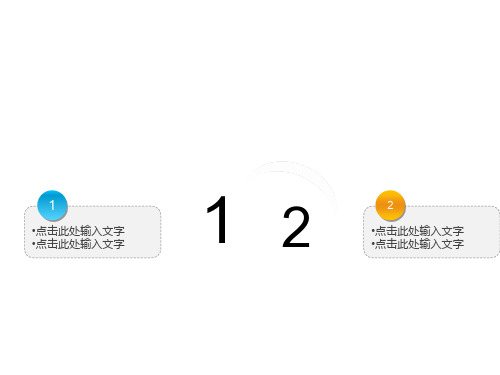

PowerPoint中图形组合和等比例缩放的专业技能解析PowerPoint中图形组合和等比例缩放的专业技能解析PowerPoint是一种常用的办公软件,用于制作演示文稿、PPT和其他形式的展示文档。
在PowerPoint中,图形组合和等比例缩放是两个非常重要的专业技能,这两个技能可以帮助用户将多个图形整合成一个更复杂的图形,并且保持图形的完整性和形状。
图形组合是指将两个或多个图形组合在一起以形成一个新的图形。
在PowerPoint中,有几种不同的图形组合方法,包括矩形、圆形、三角形和自定义形状。
用于组合图形的工具位于“形状格式”选项卡的“组合”组中。
使用PowerPoint进行图形组合时,用户需要先选择要组合的图形。
然后,他们可以使用组合工具来将图形组合在一起。
在PowerPoint中,可以使用以下几个不同的组合工具:1.联合:这个工具可以将两个或多个图形组合为一个单一的图形。
2.交集:这个工具只留下两个或多个图形中重叠的区域。
3.排除:这个工具只留下两个或多个图形中非重叠的部分。
4.删减:这个工具可以从其中一个图形中删除另一个图形的形状。
当完成组合时,用户会发现他们已经创建了一个新的图形,这个图形由几个不同的部分组成,并且可以通过单击组合后的图形来选择和编辑每个部分。
等比例缩放是另一个非常重要的PowerPoint专业技能。
等比例缩放是指在保持图形的比例不变的情况下,将图形的大小改变。
与图形组合一样,在PowerPoint中等比例缩放也非常简单。
用户只需要选择要缩放的图形,然后拉伸或缩小即可。
PowerPoint会自动保持图形的比例,从而避免图形出现扭曲的情况。
另一个有用的技巧是使用PowerPoint中的“倍增”和“半增”按钮。
这些按钮可以帮助用户将图形快速放大或缩小,而无需手动调整大小。
要使用倍增和半增按钮,请选择要操作的图形,然后转到“形状格式”选项卡的“大小”组。
然后,单击“倍增”或“半增”按钮,直至图形达到所需的大小。
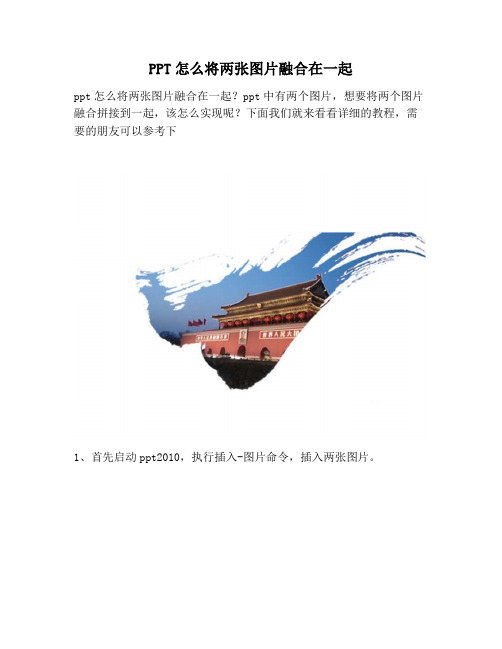
PPT怎么将两张图片融合在一起
ppt怎么将两张图片融合在一起?ppt中有两个图片,想要将两个图片融合拼接到一起,该怎么实现呢?下面我们就来看看详细的教程,需要的朋友可以参考下
1、首先启动ppt2010,执行插入-图片命令,插入两张图片。
2、将天安门图片置于底层,执行onekey-ok神框命令,从中选择虚线。
3、在输入框中输入1并按回车键,选择天安门再选择墨迹图片,执行图片混合-变亮命令。
4、选择天安门背景图片按delete键进行删除处理,查看效果。
5、右键单击该图片,从下拉菜单中选择设置图片格式命令,设置亮度为10%,点击关闭按钮。
6、查看效果,这样图片的融合效果就制作完成了,当然也可以根据自己的实际情况进行再次调整设置。
以上就是ppt两张图片做融合的教程,希望大家喜欢。

PPT如何使用组合命令?
PPT如何使用组合命令?组合命令就是将一些形状或者是元素组合在一起,形成一些效果,这个可以通过快捷键来操作,一起来看看吧。
1.当前我们可以看到幻灯片中有两个形状,我们要将它组合到一起。
2.先用鼠标拖拽将它们两者全部选中,然后右键有一个组合选项。
3.然后在组合里面有一个组合的按钮,点击一下。
4.这个时候两者的定界框就融合在一起了,变成一个整体,如果用快捷键是ctrl加G。
5.如果是将它们分离的话,就按ctrl+shift加G可以了,这个是比较快捷的,不不需要通过右键来操作。
将多个形状合并的方法
有多种方法可以将多个形状合并在一起,具体方法取决于你想要的合并结果。
1. 使用图形软件:大多数图形软件都提供了将多个形状合并的功能。
你可以选择多个形状,然后使用合并或组合功能来将它们合并在一起。
具体操作步骤可能因软件而异,可以查找对应软件的使用手册或在线教程来了解详细步骤。
2. 使用矢量编辑器:如果你有矢量图形文件(如SVG、AI等),可以使用矢量编辑器来合并多个形状。
你可以选择多个形状,然后使用路径操作(如合并路径、组合路径)来将它们合并在一起。
一些常用的矢量编辑器有Adobe Illustrator、Inkscape等。
3. 使用编程语言:如果你熟悉编程,可以使用编程语言来合并多个形状。
例如,使用JavaScript和SVG可以通过操作路径数据来将多个形状合并在一起。
具体代码取决于编程语言和图形库的选择。
无论使用哪种方法,合并形状前最好确保它们的类型、大小和位置是相同的,这样可以更容易地实现合并。
PPT2020怎么使用形状合并功能图文教程
点击工具栏上的“文件”选项卡
点击左侧最下方的“选项”按钮
在弹出的“PowerPoint选项”窗口中,点击左侧“自定义功能区”按钮
点击自定义功能区界面右下方的“新建选项卡”按钮,右侧的窗体中会出现“新建选项卡(自定义)”功能组,以及下属的“新建组(自定义)”功能区
为了方便后续的使用,右键分别点击“新建选项卡”和“新建组”,将它们进行重命名
这是重命名完成之后的效果——我将其改名为了“常用工具”和“组合按钮”
点击自定义功能区界面左上方的“从下列位置选择命令”,展开下拉菜单,然后选择“不在功能区中的命令”
选中右侧我们新建的“组合按钮”组,然后在左侧框体中找到“合并形状”系列命令,总共有4个,在2010版中分别叫做“形状剪除”、“形状交点”、“形状联合”、“形状组合”,点击添加按钮,将四个命令加入到右侧的“组合按钮”组中去
完成上一步操作之后,“组合按钮”新建组下,已经包含了这四个命令,点击“确定”关闭窗口
此时工具栏中已经多出了一个“常用工具”选项卡,点击之后就能看到我们添加的四个“合并形状”的命令按钮了。